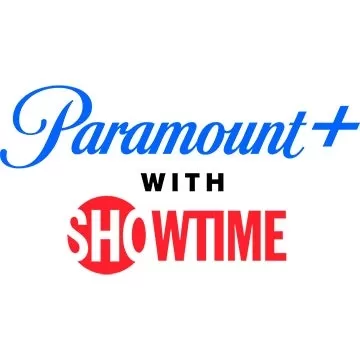Master la traduction de la page Web de Google Chrome: un guide complet
Ce guide fournit une procédure pas à pas sur étape par étape sur la traduction efficace du contenu de la page Web à l'aide de Google Chrome, couvrant la traduction de la page entière, la traduction de texte sélectionnée et les paramètres de traduction personnalisés. En suivant ces instructions, vous naviguerez sans effort sites Web multilingues.
Étape 1: Accès au menu des paramètres
Commencez par cliquer sur les trois points verticaux (ou trois lignes horizontales) situées dans le coin supérieur droit de votre navigateur Google Chrome. Cela ouvre le menu des paramètres principaux.

Étape 2: naviguer vers les paramètres
Dans le menu déroulant, sélectionnez l'option "Paramètres". Cela vous amènera à la page des paramètres du navigateur.

Étape 3: Localisation des paramètres de traduction
En haut de la page Paramètres, vous trouverez une barre de recherche. Entrez "traduire" ou "langue" pour localiser rapidement les paramètres pertinents.

Étape 4: Accès aux paramètres de la langue
Une fois que les résultats de la recherche apparaissent, cliquez sur l'option "Langues" ou "Traduction".
Étape 5: Gestion des langues
Dans les paramètres de la langue, vous verrez un menu déroulant affichant les langues prises en charge par votre navigateur. Ici, vous pouvez ajouter de nouvelles langues, supprimer celles existantes ou réorganiser leur ordre de préférence.

Étape 6: Activation de la traduction automatique
Surtout, assurez-vous que l'option «offre pour traduire des pages qui ne sont pas dans votre langue» est activée. Cela incitera Google Chrome à offrir automatiquement la traduction pour les pages écrites dans des langues autres que la langue par défaut de votre navigateur.
En suivant ces étapes, vous débloquerez les puissantes capacités de traduction de Google Chrome, permettant une navigation transparente sur plusieurs langues.





 Derniers articles
Derniers articles